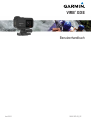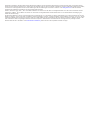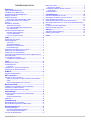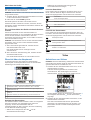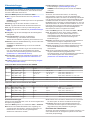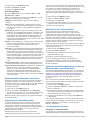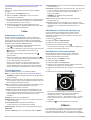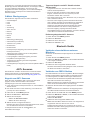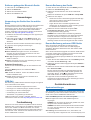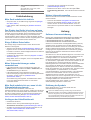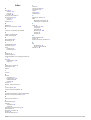Garmin VIRB® XE Auto Racing Bundle Benutzerhandbuch
- Typ
- Benutzerhandbuch

VIRB
®
X/XE
Benutzerhandbuch
Juni 2016 190-01870-32_0C

Alle Rechte vorbehalten. Gemäß Urheberrechten darf dieses Handbuch ohne die schriftliche Genehmigung von Garmin weder ganz noch teilweise kopiert
werden. Garmin behält sich das Recht vor, Änderungen und Verbesserungen an seinen Produkten vorzunehmen und den Inhalt dieses Handbuchs zu ändern,
ohne Personen oder Organisationen über solche Änderungen oder Verbesserungen informieren zu müssen. Unter www.garmin.com finden Sie aktuelle
Updates sowie zusätzliche Informationen zur Verwendung dieses Produkts.
Garmin
®
, das Garmin Logo, ANT+
®
, fēnix
®
und VIRB
®
sind Marken von Garmin Ltd. oder deren Tochtergesellschaften und in den USA und anderen Ländern
eingetragen. G-Metrix
™
ist eine Marke von Garmin Ltd. oder deren Tochtergesellschaften. Diese Marken dürfen nur mit ausdrücklicher Genehmigung von
Garmin verwendet werden.
Die Wortmarke Bluetooth
®
und die Logos sind Eigentum von Bluetooth SIG, Inc. und werden von Garmin ausschließlich unter Lizenz verwendet. Mac
®
ist eine
Marke von Apple Inc. und ist in den USA und anderen Ländern eingetragen. microSD
™
und das microSDXC Logo sind Marken von SD-3C, LLC. Wi‑Fi
®
ist eine
eingetragene Marke der Wi-Fi Alliance Corporation. Das Wi‑Fi
®
CERTIFIED Logo ist ein Gütezeichen der Wi-Fi Alliance Corporation. Windows
®
ist eine in den
USA und anderen Ländern eingetragene Marke der Microsoft Corporation. Weitere Marken und Markennamen sind Eigentum ihrer jeweiligen Inhaber.
Dieses Produkt ist ANT+
®
zertifiziert. Unter www.thisisant.com/directory finden Sie eine Liste kompatibler Produkte und Apps.

Inhaltsverzeichnis
Einführung...................................................................... 1
Öffnen der Frontabdeckung........................................................ 1
Installieren einer Speicherkarte.................................................. 1
Einsetzen des Trockenmittelbeutels........................................... 1
Einlegen des Akkus.................................................................... 1
Aufladen des Akkus.................................................................... 1
Stromsparen beim Aufladen des Geräts................................ 2
Anbringen des Geräts in der Halterung...................................... 2
Tasten......................................................................................... 2
Einschalten des Geräts...............................................................2
Abschalten des Geräts...........................................................3
Ein- und Ausschalten des Geräts mit dem
Aufnahmeschalter.................................................................. 3
Übersicht über das Hauptmenü.................................................. 3
Anzeigen der Sensorseiten.................................................... 3
Icons der Statusleiste.............................................................3
Icons für den Sensorstatus.................................................... 3
Video................................................................................ 3
Aufzeichnen von Videos............................................................. 3
Videoeinstellungen..................................................................... 4
Videomodi.............................................................................. 4
Sichtfeldeinstellungen............................................................ 4
Einrichten des Videoformats.................................................. 4
Profi-Einstellungen................................................................. 5
Automatisches Aufzeichnen von Videos.................................... 5
Aufzeichnen von Zeitraffervideos............................................... 5
Aufzeichnen von Videoschleifen................................................. 5
Verbinden eines kabelgebundenen externen Mikrofons bzw.
einer Audioquelle........................................................................ 5
Live-Anzeige des Suchers.......................................................... 5
Ausgabe von Composite-Video............................................. 5
Fotos................................................................................ 6
Aufnehmen von Fotos.................................................................6
Fotoeinstellungen....................................................................... 6
Fotomodi................................................................................ 6
Aufnehmen von Fotos mit Verzögerung..................................... 6
Aufnehmen von Serienaufnahmen............................................. 6
G-Metrix........................................................................... 6
G-Metrix Überlagerungen........................................................... 7
ANT+ Sensoren...............................................................7
Koppeln von ANT+ Sensoren..................................................... 7
Tipps zum Koppeln von ANT+ Zubehör mit dem Garmin
Gerät...................................................................................... 7
Entfernen gekoppelter ANT+ Sensoren................................. 7
Bluetooth Geräte............................................................ 7
Verbinden eines drahtlosen externen Mikrofons........................ 7
Verbinden von OBD-II-Geräten.................................................. 7
Entfernen gekoppelter Bluetooth Geräte.................................... 8
Anwendungen................................................................. 8
Verwendung des Geräts über Ihr mobiles Gerät........................ 8
Wi‑Fi Modi.............................................................................. 8
Drahtlose Einstellungen......................................................... 8
VIRB Edit.................................................................................... 8
Fernbedienung................................................................8
Remote-Bedienung des Geräts.................................................. 8
Remote-Bedienung mehrerer VIRB Geräte................................ 8
Geräteinformationen...................................................... 8
Systemeinstellungen...................................................................8
Umkehren der Kameraausrichtung........................................ 9
Zeit- und Datumseinstellungen.............................................. 9
Löschen der Speicherkarte......................................................... 9
Pflege des Geräts
....................................................................... 9
Reinigen des Geräts.............................................................. 9
Verbinden des Geräts mit dem Computer.................................. 9
Dateiformate.......................................................................... 9
Technische Daten....................................................................... 9
Fehlerbehebung........................................................... 10
Mein Gerät schaltet sich nicht ein............................................. 10
Das Display des Geräts ist schwer zu lesen.............................10
Einige G-Metrix Daten fehlen....................................................10
Meine Videoaufzeichnungen sehen verwackelt aus................. 10
Mein Gerät schaltet sich aus, wenn ich die Videoaufzeichnung
beende...................................................................................... 10
Verlängern der Akku-Betriebszeit............................................. 10
Weitere Informationsquellen..................................................... 10
Anhang.......................................................................... 10
Software-Lizenzvereinbarung................................................... 10
Erklärung der Symbole............................................................. 10
Index.............................................................................. 11
Inhaltsverzeichnis i


Einführung
WARNUNG
Lesen Sie alle Produktwarnungen und sonstigen wichtigen
Informationen der Anleitung "Wichtige Sicherheits- und
Produktinformationen", die dem Produkt beiliegt.
Es unterliegt Ihrer Verantwortung, das Gerät umsichtig zu
verwenden. Garmin
®
ist nicht für Sachschäden, Verletzungen
oder tödliche Personenschäden verantwortlich, die aus der
Verwendung dieses Geräts bei beliebigen Aktivitäten entstehen.
Öffnen der Frontabdeckung
Sie müssen die Frontabdeckung öffnen, um den Akku, die
Speicherkarte und den Antibeschlag-Trockenmittelbeutel
einzusetzen.
1
Halten Sie die Verriegelung oben und unten fest
À
, und
ziehen Sie sie auf.
2
Öffnen Sie die Frontabdeckung.
Installieren einer Speicherkarte
Zur Verwendung des Geräts ist eine microSD
™
Speicherkarte
erforderlich. Die beste Leistung wird mit Speicherkarten der
Klasse 10 oder höher erzielt.
1
Öffnen Sie die Frontabdeckung.
2
Legen Sie die Speicherkarte
À
so in den Steckplatz ein, dass
die Kontakte zum Objektiv weisen.
3
Schieben Sie die Karte hinein, bis Sie ein Klicken hören.
4
Schließen Sie die Frontabdeckung, und verriegeln Sie sie.
Einsetzen des Trockenmittelbeutels
WARNUNG
Trockenmittelbeutel sind nicht zum Verzehr geeignet. Das in
Trockenmittelbeuteln enthaltene Silica kann zu
Verdauungsproblemen führen. Aufgrund der Erstickungsgefahr
sind Trockenmittelbeutel gesundheitsschädlich, wenn sie von
Kleinkindern oder Haustieren verschluckt werden.
Sie sollten einen Antibeschlag-Trockenmittelbeutel einsetzen,
um eine optimale Leistung zu erzielen und ein Beschlagen zu
verhindern.
1
Öffnen Sie die Frontabdeckung.
2
Setzen Sie den Trockenmittelbeutel in den
Trockenmitteleinsatz ein
À
.
3
Schieben Sie den Trockenmitteleinsatz in den
Trockenmittelschacht ein.
4
Schließen Sie die Frontabdeckung, und verriegeln Sie sie.
Der Indikator auf dem Trockenmittelbeutel wird rosa, wenn der
Beutel seine maximale Wasserkapazität erreicht hat. Erhitzen
Sie den Trockenmittelbeutel 60 Minuten lang bei 85 °C (185 °F),
um ihn für die erneute Verwendung zu trocknen.
Einlegen des Akkus
WARNUNG
Dieses Produkt ist mit einem Lithium-Ionen-Akku ausgestattet.
Vermeiden Sie Verletzungen oder Schäden infolge einer
Überhitzung des Akkus, indem Sie das Gerät so lagern, dass es
vor direkter Sonneneinstrahlung geschützt ist.
1
Öffnen Sie die Frontabdeckung.
2
Suchen Sie nach den Metallkontaktstellen am Ende des
Lithium-Ionen-Akkus.
3
Legen Sie den Akku
À
mit den Kontakten zuerst in das
Akkufach ein.
4
Drücken Sie den Akku vorsichtig ein.
5
Schließen Sie die Frontabdeckung, und verriegeln Sie sie.
Aufladen des Akkus
HINWEIS
Zum Schutz vor Korrosion sollten Sie die Kontakte und den
umliegenden Bereich an der Seite des Geräts vor dem Aufladen
oder dem Anschließen an einen Computer sorgfältig reinigen
und trocknen. Weitere Informationen finden Sie im Anhang in
den Anweisungen zum Reinigen.
Verwenden Sie das Gerät nicht, um Akkus aufzuladen, die nicht
von Garmin bereitgestellt wurden. Das Aufladen eines Akkus,
der nicht von Garmin bereitgestellt wurde, kann zur
Beschädigung des Geräts und zum Erlöschen der Garantie
führen.
1
Schließen Sie das USB-Kabel an einen USB-Anschluss des
Computers an.
2
Richten Sie die Stifte der Ladeklemme auf die Kontakte an
der Seite des Geräts aus, und drücken Sie die Ladeklemme
À
auf das Gerät, bis sie einrastet.
Einführung 1

3
Laden Sie den Akku vollständig auf.
Stromsparen beim Aufladen des Geräts
Sie können während des Aufladevorgangs das Display des
Geräts und alle anderen Funktionen ausschalten.
1
Schließen Sie das Gerät an eine externe Stromversorgung
an.
2
Halten Sie die Taste POWER 4 bis 5 Sekunden lang
gedrückt.
Das Display wird ausgeschaltet, und das Gerät wechselt in
einen Akkulademodus mit geringem Stromverbrauch.
3
Laden Sie das Gerät vollständig auf.
Anbringen des Geräts in der Halterung
HINWEIS
Damit das Produkt nicht verloren geht oder beschädigt wird,
verwenden Sie den Klebesockel nicht bei Temperaturen unter
-15 °C (5 °F).
Der Klebstoff für die Befestigung ist dauerhaft und lässt sich
nach dem Anbringen nur äußerst schwer wieder entfernen.
Bei der Installation des Klebesockels auf einer Oberfläche muss
die Umgebungstemperatur zwischen 21 °C und 38 °C (70 °F
und 100 °F) liegen.
Im Lieferumfang des Geräts sind verschiedene Basisplatten und
Halterungsarme enthalten, die sich für viele
Montagemöglichkeiten verwenden lassen. Diese Anweisungen
dienen als Beispiel einer Montagemöglichkeit. Sie können auch
zusätzliche Halterungen für das Gerät erwerben, z. B. am
Körper tragbare Halterungen, Fahrzeughalterungen oder eine
Stativhalterung. Weitere Informationen finden Sie unter
www.garmin.com/VIRB.
HINWEIS: Standardmäßig sollte das Gerät so montiert werden,
dass das Display nach oben zeigt. Damit werden Videos mit der
richtigen Ausrichtung aufgezeichnet. Sie können die
Einstellungen anpassen, um die Aufzeichnung mit nach unten
gerichtetem Display vorzunehmen (Umkehren der
Kameraausrichtung, Seite 9).
1
Reinigen und trocknen Sie die Montagefläche gründlich mit
Wasser oder Alkohol.
Die Montagefläche muss frei von Schmutz, Wachs oder
Beschichtungen sein.
2
Entfernen Sie die Schutzschicht vom Klebesockel
À
, und
drücken Sie den Sockel fest auf die Montagefläche.
Verwenden Sie abhängig von der Kontur der Montagefläche
die flache oder die gebogene Basisplatte.
3
Warten Sie mindestens 24 Stunden, bis die Basisplatte fest
mit der Montagefläche verbunden ist.
4
Setzen Sie den Adapter
Á
auf die Basisplatte auf.
Der Hebel
Â
muss sich in der geöffneten Position befinden.
5
Klappen Sie den Hebel in die geschlossene Position, um den
Adapter in der Basisplatte einzurasten.
Der Hebel sollte bündig mit der Basisplatte abschließen.
6
Setzen Sie die Kamerahalterung
Ã
oben in den Adapter ein.
Das Gerät sollte horizontal ausgerichtet sein, um ein
ordnungsgemäßes Seitenverhältnis bei der Videoaufnahme
sicherzustellen.
7
Setzen Sie eine Flügelschraube
Ä
in die größere Öffnung
des Gelenks ein, und ziehen Sie sie fest, um den Winkel des
Gelenks zu fixieren.
HINWEIS: Die Metallfassung kennzeichnet die kleinere
Öffnung des Gelenks.
8
Setzen Sie den Inbusschlüssel bei Bedarf hinten in die
Flügelschraube ein, um anzupassen, wie fest das Gelenk
angezogen ist.
Tasten
À
MENU Wählen Sie die Taste, um durch Sensorstatus-
seiten, Trainingsseiten und Menüelemente zu
blättern.
Halten Sie die Taste gedrückt, um das Menü zu
öffnen.
Á
POWER Wählen Sie die Taste, um durch Sensorstatus-
seiten, Trainingsseiten und Menüelemente zu
blättern.
Halten Sie die Taste gedrückt, um das Gerät ein-
oder auszuschalten.
Â
OK Wählen Sie diese Taste, um Menüoptionen
auszuwählen oder ein Foto aufzunehmen.
Ã
Aufnahme-
schalter
Verschieben Sie den Schalter, um die Aufzeich-
nung des Videos zu starten oder zu beenden.
Einschalten des Geräts
Wählen Sie die Taste POWER.
2 Einführung

Abschalten des Geräts
HINWEIS
Damit es nicht zu Datenverlust kommt, schalten Sie das Gerät
aus, bevor Sie den Akku entnehmen.
HINWEIS: Das Gerät kann nicht während einer Videoaufnahme
ausgeschaltet werden.
1
Schieben Sie den Aufnahmeschalter bei Bedarf nach hinten,
um die Videoaufnahme zu beenden.
2
Halten Sie die Taste POWER gedrückt.
Das Gerät speichert die Daten und schaltet sich aus.
Falls Sie den Akku entnehmen möchten, warten Sie, bis sich
das Display und das Aufnahmelicht ausschalten. Entfernen Sie
den Akku erst dann.
Ein- und Ausschalten des Geräts mit dem Aufnahme-
schalter
Sie können das Gerät mit dem Aufnahmeschalter im
Aufzeichnungsmodus ein- und ausschalten. Mit dieser Funktion
können Sie die Aufnahme schnell starten, aber auch
automatisch das Gerät ausschalten, um den Akku zu schonen,
wenn keine Aufnahme erfolgt.
HINWEIS: Das Gerät lässt sich nur mit dem Aufnahmeschalter
ausschalten, wenn es auch mit dem Aufnahmeschalter
eingeschaltet wurde.
1
Wenn das Gerät ausgeschaltet ist, schieben Sie den
Aufnahmeschalter nach vorne.
Das Gerät schaltet sich ein und beginnt mit der
Videoaufnahme.
2
Wenn Sie mit der Aufnahme fertig sind, schieben Sie den
Aufnahmeschalter zurück.
Das Gerät hält die Aufnahme an und schaltet sich aus.
Übersicht über das Hauptmenü
Im Hauptmenü lassen sich Details zum verbleibenden
Speicherplatz auf der Speicherkarte sowie zu den aktuellen
Einstellungen des Geräts sofort ablesen.
À
Zeigt den Sensorstatus und die verbleibende Akku-Laufzeit an.
Einschließlich ANT+
®
Sensoren, Bluetooth
®
, Wi‑Fi
®
und GPS.
Á
Zeigt den auf der Speicherkarte verbleibenden Speicherplatz für
Videoaufnahmen an.
Â
Zeigt den auf der Speicherkarte verbleibenden Speicherplatz für
Fotos an.
Ã
Zeigt das Sichtfeld, die Videoauflösung und die Framerate an.
Ä
Zeigt den Fotomodus an.
Anzeigen der Sensorseiten
Auf den Sensorseiten werden G-Metrix
™
Daten von integrierten
Sensoren und Daten von gekoppelten ANT+ Sensoren
angezeigt. Auf der Sensorstatusseite wird der
Verbindungsstatus für ANT+ Sensoren, die Wi‑Fi Verbindung
und für Bluetooth Geräte angezeigt.
• Wählen Sie im Hauptmenü die Taste , um die
Sensorstatusseite anzuzeigen.
• Wählen Sie im Hauptmenü die Taste , um die
Sensordatenseiten anzuzeigen.
Icons der Statusleiste
Icons werden oben im Hauptmenü angezeigt. Wenn ein Icon
blinkt, sucht das Gerät ein Signal. Wenn das Icon leuchtet,
wurde das Signal gefunden oder der Sensor ist verbunden.
GPS-Status
Wi‑Fi Technologie-Status
Bluetooth Technologie-Status
ANT+ Sensorstatus
Akkuladestand
Icons für den Sensorstatus
Icons werden auf der Sensorstatusseite angezeigt. Wenn ein
Icon blinkt, sucht das Gerät ein Signal. Wenn das Icon leuchtet,
wurde das Signal gefunden oder der Sensor ist verbunden.
Herzfrequenz-Status
Status von Geschwindigkeits- und Trittfrequenzsensor
Leistungsmesser-Status
Temperaturstatus
Headset- und Audiostatus
OBD-II-Status
Video
Aufzeichnen von Videos
HINWEIS: Wenn die Akkuleistung während der Videoaufnahme
sehr niedrig wird, hält das Gerät die Aufnahme automatisch an,
speichert das Video und schaltet sich aus.
1
Schieben Sie den Aufnahmeschalter nach vorne, um die
Videoaufnahme zu starten.
Falls das Gerät ausgeschaltet ist, schaltet es sich
automatisch ein. Das Gerät beginnt sofort mit der
Videoaufnahme, und die rote Leuchte schaltet sich ein.
Auf dem Display werden die verstrichene Aufnahmezeit
À
,
die verfügbare Aufnahmezeit
Á
und der Videomodus
Â
angezeigt.
2
Schieben Sie den Aufnahmeschalter nach hinten, um die
Videoaufnahme zu beenden.
Das Video wird als MP4-Datei auf der Speicherkarte
gespeichert. Die Trackaufzeichnung für die Video- und
Sensordaten wird als FIT-Datei auf der Speicherkarte
gespeichert.
Video 3

Videoeinstellungen
HINWEIS
Zum Vermeiden von Schäden am Gerät bei Nässe müssen Sie
die Einstellung Video Aus deaktivieren, wenn das Gerät nicht
mit einem USB-Kabel verbunden ist.
Halten Sie MENU gedrückt, und wählen Sie Video.
Modus: Legt den Videoaufnahmemodus fest (Videomodi,
Seite 4).
HINWEIS: Zusätzliche Einstellungen sind vom ausgewählten
Modus abhängig.
Auflösung: Legt für das Video die Höhe in Pixeln fest.
Intervall: Legt das Zeitintervall für die Serienaufnahme fest.
FPS: Legt die Framerate in Frames pro Sekunde (fps) fest.
Sichtfeld: Legt den Zoom-Maßstab fest (Sichtfeldeinstellungen,
Seite 4).
Wiedergabe: Legt die Geschwindigkeit für die Wiedergabe in
Zeitlupe fest.
Verzerrungskorrektur: Korrigiert die Weitwinkel-
Tonnenverzerrung, und reduziert das Sichtfeld.
Aktiviert die automatische Anpassung bei schwachem Licht.
Stabilisator: Aktiviert die Bildstabilisierung, um beim Video das
Verwackeln zu reduzieren.
HINWEIS: Die Bildstabilisierung ist nur bei der VIRB XE
verfügbar.
Schleife: Aktiviert die Aufzeichnung in einer Schleife und legt
fest, wie viele Minuten der Videoaufzeichnung bei der
Aufnahme einer Videoschleife gespeichert werden sollen
(Aufzeichnen von Videoschleifen, Seite 5).
Auto-Aufnahme: Aktiviert die automatische Aufnahme, wenn
sich das Gerät bewegt (Automatisches Aufzeichnen von
Videos, Seite 5).
Video Aus: Aktiviert den Composite-Videoausgang (Ausgabe
von Composite-Video, Seite 5).
Profi-Einstellungen: Aktiviert erweiterte Video- und
Fotoeinstellungen (Profi-Einstellungen, Seite 5).
HINWEIS: Profi-Einstellungen sind nur bei der VIRB XE
verfügbar.
Videomodi
Sie können den Videomodus ändern, um Auflösung,
Seitenverhältnis, Framerate und die Geschwindigkeit des
aufgezeichneten Videos zu ändern. Die Auflösung ist die Breite
und die Höhe des Videos in Pixel. Das Seitenverhältnis ist das
Verhältnis der Breite des Videos zu dessen Höhe. Standard-
Breitbildfernseher verwenden ein Seitenverhältnis von 16:9 und
Standardfernseher mit Vollbild ein Seitenverhältnis von 4:3. Die
Framerate wird in Frames pro Sekunde (fps) angegeben. Die
Wiedergabegeschwindigkeit ist die Geschwindigkeit des
Geschehens im Video im Vergleich zur Echtzeit.
Halten Sie MENU gedrückt, und wählen Sie Video > Modus.
Hoch: Ermöglicht es Ihnen, einen großen, vertikalen
Anzeigebereich mit einem Seitenverhältnis von 4:3
aufzunehmen. Dieser Modus bietet sich besonders für
Action-Nahaufnahmen und bei Verwendung einer
Brusthalterung an.
HD-Video: Ermöglicht es Ihnen, Highspeed-Actionaufnahmen
aufzunehmen. Die Option 1080p bietet sich als
Standardeinstellung für hochauflösende Aufnahmen an.
Zeitlupe: Ermöglicht es Ihnen, Zeitlupenaufnahmen mit 720p
HD oder Breitbildaufnahmen mit Standardauflösung
aufzunehmen.
Serie: Dieser hochauflösende Modus ermöglicht es Ihnen,
langsam ablaufende Bewegungsabläufe oder
Langzeitaufnahmen von Bewegungsabläufen aufzunehmen,
um sie wiederzugeben oder sofort weiterzugeben
(Aufzeichnen von Zeitraffervideos, Seite 5).
Technische Daten für die Videomodi der VIRB XE
Modus Auflösung (Pixel) Seitenverhältnis NTSC-Framerate (fps) PAL-Framerate (fps) Sichtfeld (FOV) Geschwindigkeit
Hoch 1440p (1920 x 1440) 4:3 30, 24 25, 24 Breit 1x
960p (1280 x 960) 4:3 100, 60, 48 100, 50, 48 Breit 1x
HD-Video 1080p (1920 x 1080) 16:9 60, 48, 30, 24 50, 48, 25, 24 Breit, Zoom, Ultra-Zoom 1x
720p (1280 × 720) 16:9 120, 60, 30 100, 50, 25 Breit, Zoom, Ultra-Zoom 1x
Zeitlupe 720p (1280 × 720) 16:9 120 100 Breit, Zoom, Ultra-Zoom 1x, 1/4x, 1/2x
480p (848 x 480) 16:9 240 240 Breit 1x, 1/8x, 1/4x, 1/2x
Serie 1080p (1920 × 1080) 16:9 30 25 Breit, Zoom, Ultra-Zoom Unterschiedlich
Technische Daten für die Videomodi der VIRB X
Modus Auflösung (Pixel) Seitenverhältnis NTSC-Framerate (fps) PAL-Framerate (fps) Sichtfeld (FOV) Geschwindigkeit
Hoch 960p (1280 x 960) 4:3 30 25 Breit 1x
HD-Video 1080p (1920 x 1080) 16:9 30 25 Breit, Zoom, Ultra-Zoom 1x
720p (1280 × 720) 16:9 60, 30 50, 25 Breit, Zoom, Ultra-Zoom 1x
Zeitlupe 720p (1280 × 720) 16:9 60 50 Breit, Zoom, Ultra-Zoom 1x, 1/2x
480p (848 x 480) 16:9 120 100 Breit 1x, 1/4x, 1/2x
Serie 1080p (1920 × 1080) 16:9 30 25 Breit, Zoom, Ultra-Zoom Unterschiedlich
Sichtfeldeinstellungen
Sie können das Sichtfeld ändern, wenn für Verzerrungskorrektur
die Option Aus gewählt ist.
Halten Sie MENU gedrückt, und wählen Sie Video > Sichtfeld.
Breit: Nimmt eine Weitwinkelaufnahme der Umgebung auf.
Verwenden Sie diese Option in offenen Umgebungen, bei
Nahaufnahmen und wenn Sie den größtmöglichen
Sichtbereich aufzeichnen möchten.
Zoom: Nimmt einen schmaleren Sichtbereich auf. Verwenden
Sie diese Option für Videos mit mittleren Entfernungen.
Ultra-Zoom: Nimmt einen sehr fokussierten Bereich auf.
Verwenden Sie diese Option für Teleaufnahmen oder in
abgeschlossenen oder bedeckten Umgebungen.
Einrichten des Videoformats
Sie können den Video-Standard für Ihre Region einrichten. Vom
Video-Standard sind die verfügbaren Optionen für die Video-
Framerate (FPS) abhängig.
4 Video

1
Halten Sie die Taste MENU gedrückt.
2
Wählen Sie System > Format.
3
Wählen Sie NTSC oder PAL.
Profi-Einstellungen
Halten Sie MENU gedrückt, und wählen Sie Video > Profi-
Einstellungen > Status.
TIPP: Im Hauptmenü können Sie die Taste wählen, um die
aktuellen Profi-Einstellungen anzuzeigen.
HINWEIS: Profi-Einstellungen sind nur bei der VIRB XE
verfügbar.
Farbe: Legt die Farbpalette fest. Verwenden Sie die Option
Leuchtend, um eine leuchtendere Farbpalette zu verwenden,
oder die Option Neutral, um eine neutralere Farbpallete zu
verwenden.
Weißabgleich: Passt den Farbton an die Umgebung an. Das
Gerät kann den Weißabgleich automatisch vornehmen, oder
Sie passen den Weißabgleich manuell an. Verwenden Sie
beispielsweise die Option 2800 K für Glühlampenlicht, die
Option 4000 K für Leuchtstofflicht, die Option 5000 K für
Tageslicht, die Option 6500 K bei Sonne und die Option 7500
K bei bewölkten Verhältnissen.
Schärfe: Legt die Schärfe fest. Verwenden Sie die Option Hoch
für einen hohen Schärfegrad, die Option Mittel für einen
mittleren Schärfegrad und die Option Niedrig für ein
weicheres Aussehen.
ISO-Limit: Legt die Empfindlichkeitsstufe und das Bildrauschen
fest. Bei höheren ISO-Werten ist das Bildrauschen stärker.
Höhere ISO-Werte bieten sich bei schwachem Licht oder in
Gebäuden an. Niedrigere ISO-Werte sind gut für Aufnahmen
bei Sonnenlicht geeignet. Verwenden Sie die Option 6400 für
hellere Videoaufnahmen bei schwachem Licht, die Option
1600 für eine mittlere Helligkeit bei schwachem Licht und die
Option 400 für dunklere Videoaufnahmen bei schwachem
Licht.
Belichtungskorrektur: Legt die Belichtungskorrektur fest. Die
Belichtungskorrektur wirkt sich auf die Helligkeitsstufe aus.
Automatische Belichtungssperre: Aktiviert oder deaktiviert die
Belichtungssperre. Sie können die Belichtungssperre
aktivieren, um eine gleichbleibende Lichtempfindlichkeit
während der Videoaufnahme sicherzustellen. Bei der
Aufnahme von Zeitraffervideos können mit dieser Option
vereinzelte Frames mit etwas helleren oder dunkleren Bildern
vermieden werden.
Automatisches Aufzeichnen von Videos
Sie können das Gerät so einrichten, dass Videos automatisch
aufgezeichnet werden, wenn sich das Gerät bewegt. Diese
Funktion ermöglicht Ihnen, Speicherplatz auf der Speicherkarte
zu bewahren, da nur die wichtigen Teile der Aktivität
aufgezeichnet werden.
1
Halten Sie die Taste MENU gedrückt.
2
Wählen Sie Video > Auto-Aufnahme > In Bewegung.
Das Gerät zeichnet Videos auf, wenn Sie sich in Bewegung
befinden. Die Aufnahme stoppt, wenn Sie still stehen.
Bei dieser Funktion wird das GPS in den Systemeinstellungen
automatisch aktiviert.
Aufzeichnen von Zeitraffervideos
Im Zeitraffermodus liegen längere Abstände zwischen den
einzelnen Videoframes. Dadurch wird der aufgenommene
Vorgang beim Abspielen im Vergleich zur Echtzeit schneller
wiedergegeben. Zeichnen Sie im Zeitraffermodus Bewegungen,
Veränderungen oder Ereignisse auf, die sich über einen
längeren Zeitraum erstrecken.
Zeitraffervideos werden mit 30 Frames pro Sekunde
wiedergegeben. Die Länge des Videos hängt von der Zeit
zwischen den Videoframes ab. Wenn Frames beispielsweise in
einem Intervall von einer Sekunde aufgezeichnet werden, deckt
eine Sekunde des Videos tatsächlich einen Zeitraum von
30 Sekunden ab. Wenn Frames beispielsweise in einem
Intervall von 60 Sekunden aufgezeichnet werden, deckt eine
Sekunde des Videos tatsächlich einen Zeitraum von 30 Minuten
ab.
1
Halten Sie die Taste MENU gedrückt.
2
Wählen Sie Video > Modus > Serie.
3
Wählen Sie ein Zeitintervall.
4
Sie erhalten die besten Ergebnisse, wenn das Gerät so
montiert ist, dass es sich bei der Aufnahme nicht bewegt.
5
Zeichnen Sie ein Video auf.
Aufzeichnen von Videoschleifen
Bei der Aufzeichnung von Videoschleifen können Sie
fortwährend Video aufzeichnen, jedoch nur die neuesten
Videoaufnahmen speichern. Sie können wählen, wie viele
Minuten der Videoaufzeichnung gespeichert werden sollen. So
lässt sich Speicherplatz freihalten, wenn Sie wichtige Momente
festhalten, aber nicht die gesamte Aufnahme einer Aktivität
speichern möchten. Diese Funktion ist nützlich, wenn Sie das
Gerät als Fahrtrecorder verwenden.
Die gespeicherte Videoschleife wird in mehrere Dateien gleicher
Länge geteilt. Dadurch können Sie problemlos nicht benötigte
Teile des Videos löschen.
1
Halten Sie die Taste MENU gedrückt.
2
Wählen Sie Video > Schleife.
3
Wählen Sie, wie viele Minuten der Videoaufzeichnung
gespeichert werden sollen.
4
Beginnen Sie mit der Videoaufzeichnung.
5
Wenn Sie fertig sind, halten Sie die Aufnahme an.
Die aktuellsten Aufnahmen werden auf der Speicherkarte
gespeichert. Die Länge entspricht der in Schritt 3 gewählten
Anzahl von Minuten.
Verbinden eines kabelgebundenen externen
Mikrofons bzw. einer Audioquelle
Damit Sie ein externes Mikrofon verbinden können, müssen Sie
das robuste VIRB Mehrzweckkabel erwerben, das als Zubehör
erhältlich ist. Besuchen Sie http://virb.garmin.com/products
/rugged-combo-cable-virbx-xe. Darüber hinaus benötigen Sie
ein externes Mikrofon oder eine Audioquelle mit 3,5-mm-
Anschluss.
Wenn Sie ein externes Mikrofon aktivieren und verbinden,
erfolgt die Audioaufnahme über das externe Mikrofon und nicht
über das integrierte Mikrofon.
1
Halten Sie die Taste MENU gedrückt.
2
Wählen Sie System > Mikrofon > Extern, um das externe
Mikrofon zu aktivieren.
3
Richten Sie die Stifte der Ladeklemme am Zubehörkabel auf
die Kontakte an der Seite des Geräts aus, und drücken Sie
das Zubehörkabel ein, bis es einrastet.
4
Verbinden Sie das Mikrofon mit dem Anschluss MIC IN am
Zubehörkabel.
Wenn Sie das externe Mikrofon nicht mehr verwenden möchten,
müssen Sie das Zubehörkabel vom Gerät trennen. Sie können
System > Mikrofon > Intern wählen, um das integrierte
Mikrofon zu aktivieren.
Live-Anzeige des Suchers
Ausgabe von Composite-Video
Zur Ausgabe von Composite-Video benötigen Sie das robuste
VIRB Mehrzweckkabel, das als Zubehör erhältlich ist. Besuchen
Video 5

Sie http://virb.garmin.com/products/rugged-combo-cable-virbx-
xe. Darüber hinaus benötigen Sie ein RCA-Composite-
Videokabel.
Sie können Composite-Video auf einem externen Display
anzeigen.
1
Halten Sie die Taste MENU gedrückt.
2
Wählen Sie Video > Video Aus, um den Composite-
Videoausgang zu aktivieren.
3
Richten Sie die Stifte der Ladeklemme am Zubehörkabel auf
die Kontakte an der Seite des Geräts aus, und drücken Sie
das Zubehörkabel ein, bis es einrastet.
4
Schließen Sie ein RCA-Composite-Videokabel an den
Anschluss VID OUT des Zubehörkabels und an einen freien
Anschluss des externen Displays an.
Fotos
Aufnehmen von Fotos
Es gibt verschiedene Möglichkeiten, mit dem Gerät unter
Verwendung der Standardeinstellungen Fotos aufzunehmen.
Ändern Sie den Fotomodus zur Aufnahme von Einzelfotos,
Serienbildern oder Zeitrafferfotos, indem Sie die Taste MENU
gedrückt halten und Fotos > Modus wählen.
• Wählen Sie im Hauptmenü oder auf der Sensorseite die
Taste , um ein Einzelfoto aufzunehmen.
• Halten Sie im Hauptmenü oder auf der Sensorseite die Taste
gedrückt, um im Serienbildmodus mehrere Fotos
aufzunehmen.
Das Gerät nimmt Fotos auf, solange Sie die Taste
gedrückt halten.
• Wählen Sie während der Videoaufzeichnung die Taste ,
um ein Foto mit derselben Auflösung aufzunehmen, die auch
für die Videoaufnahme verwendet wird.
Wenn Fotos während der Aufzeichnung eines Videos
aufgenommen werden, wird stets der Einzelfotomodus
genutzt. Einstellungen für Zeitrafferfotos oder Serienbilder
werden während der Aufzeichnung eines Videos ignoriert.
Fotoeinstellungen
Halten Sie MENU gedrückt, und wählen Sie Fotos.
Modus: Legt den Aufnahmemodus fest (Fotomodi, Seite 6).
HINWEIS: Zusätzliche Einstellungen sind vom ausgewählten
Modus abhängig.
Startzeit: Legt die Startzeit für die verlängerte Serienaufnahme
fest. Sie können sofort mit der Aufnahme beginnen oder eine
benutzerdefinierte Startzeit einrichten.
Dauer: Legt die Dauer für die verlängerte Serienaufnahme fest.
Sie können eine fortwährende Aufnahme oder eine
benutzerdefinierte Dauer einrichten.
Intervall: Legt das Zeitintervall für den Serienbildmodus, den
Zeitraffermodus und die verlängerte Serienaufnahme fest.
Für den Serienaufnahmemodus können Sie ein vordefiniertes
Intervall wählen oder ein benutzerdefiniertes Intervall
einrichten.
Sichtfeld: Legt den Zoom-Maßstab fest.
Selbstauslöser: Richtet den Timer ein, um die Aufnahme des
Fotos zu verzögern.
Verzerrungskorrektur: Korrigiert die Weitwinkel-
Tonnenverzerrung, und reduziert das Sichtfeld.
Datumsstempel: Fügt dem Foto einen Datumsstempel hinzu.
Fotomodi
Halten Sie MENU gedrückt, und wählen Sie Fotos > Modus.
Einzelwiedergabe: Nehmen Sie mit automatischer Beleuchtung
ein Einzelfoto auf.
Serienbilder: Nehmen Sie in einer Sekunde drei, fünf oder zehn
Fotos auf. Dieser Modus bietet sich zum Aufnehmen von
Fotos an, bei denen sich Personen oder Objekte in
Bewegung befinden.
HINWEIS: Die VIRB XE bietet zusätzliche
Serienbildintervalle.
Serie: Nehmen Sie eine Reihe von Fotos zu bestimmten
Zeitintervallen auf.
Lange Serie: Nehmen Sie eine Reihe von Fotos über einen
längeren Zeitraum auf. Die VIRB X/XE schaltet sich zwischen
Aufnahmen aus, um die Akku-Laufzeit des Geräts zu
erhöhen.
Aufnehmen von Fotos mit Verzögerung
Unter Verwendung des Selbstauslösers können Sie die
Aufnahme eines Fotos verzögern. So können Sie eine
Aufnahme zusammenfügen oder anpassen, bevor das Foto
aufgenommen wird.
1
Halten Sie gedrückt.
2
Wählen Sie Fotos > Selbstauslöser.
3
Wählen Sie eine Verzögerungszeit.
4
Wählen Sie im Hauptmenü die Taste .
Der Countdown-Timer zeigt in Sekunden die verbleibende
Zeit bis zur Aufnahme des Fotos an.
Aufnehmen von Serienaufnahmen
Mit dem Modus für Serienaufnahmen oder verlängerte
Serienaufnahmen können Sie eine Reihe von Fotos zu
bestimmten Zeitintervallen aufnehmen.
1
Halten Sie die Taste MENU gedrückt.
2
Wählen Sie Fotos > Modus.
3
Wählen Sie Serie oder Lange Serie.
4
Wählen Sie im verlängerten Serienaufnahmemodus eine
Startzeit und eine Dauer für die Aufnahme.
5
Wählen Sie ein Zeitintervall, das zwischen Fotos verstreichen
soll.
6
Wählen Sie im Hauptmenü die Taste .
Das Gerät nimmt eine Reihe von Fotos im ausgewählten
Intervall auf. Auf dem Display werden die Anzahl der
verbleibenden Fotos
À
, die Anzahl der bereits
aufgenommenen Fotos
Á
, die verstrichene Zeit
Â
und die
Zeit in Sekunden bis zur Aufnahme des nächsten Fotos
Ã
angezeigt.
7
Wählen Sie , um die Fotoaufnahme zu beenden.
G-Metrix
Die VIRB X/XE ist mit integrierten Sensoren für GPS, G-Kraft
und Ausrichtung ausgestattet. Das Gerät kann auch drahtlos
eine Verbindung mit externen ANT+ Sensoren und anderen
Geräten von Garmin herstellen, um zusätzliche Leistungsdaten
6 Fotos

aufzuzeichnen. Verwenden Sie die kostenlose Garmin VIRB
Mobile App oder die VIRB Edit Software, um Anzeigen, Grafiken
und mehr überlagert darzustellen. So können Sie das
aufgezeichnete Video wiedergeben, um Ihre Geschwindigkeit,
Beschleunigung, Herzfrequenz und andere Sensordaten in
Echtzeit zu sehen.
G-Metrix Überlagerungen
Das Gerät kann folgende Arten von Daten aufzeichnen.
• Geschwindigkeit
• Pace
• Höhe
• G-Kraft
• Ausrichtung
• Zeit in der Luft
• Distanz
• Neigung
• Nicken
• Rollen
• Zielrichtung (in Bewegung)
• GPS-Position (Koordinaten)
• Trackform und -position
• Rundenzeiten
• Rundenanzahl
• Herzfrequenz (bei Kopplung mit einem kompatiblen
Herzfrequenzsensor)
• Trittfrequenz (bei Kopplung mit einem kompatiblen
Fahrradtrittfrequenzsensor)
• Leistungsabgabe in Watt (bei Kopplung mit einem
kompatiblen Leistungsmesser)
• Temperatur (bei Kopplung mit einem kompatiblen
Temperatursensor)
• Fahrzeugdaten (bei Kopplung mit einem kompatiblen OBD-II-
Gerät)
ANT+ Sensoren
Das Gerät kann mit ANT+ Funksensoren verwendet werden.
Weitere Informationen zur Kompatibilität und zum Erwerb
optionaler Sensoren finden Sie unter http://buy.garmin.com.
Koppeln von ANT+ Sensoren
Wenn Sie einen kompatiblen ANT+ Sensor mit dem Gerät
koppeln, werden die Sensordaten in die G-Metrix
Überlagerungen und in die .fit-Datei aufgenommen.
1
Legen Sie sich den Herzfrequenzsensor an, oder installieren
Sie den Sensor.
2
Das Gerät muss sich in einer Entfernung von maximal 3 m
(10 Fuß) zum Sensor befinden.
3
Halten Sie die Taste MENU gedrückt.
4
Wählen Sie Sensoren > Neu hinzu.
5
Wählen Sie eine Option:
• Wählen Sie Alle durchsuchen.
• Wählen Sie einen Sensortyp.
6
Wählen Sie den zu koppelnden Sensor.
Nachdem der Sensor mit dem Gerät gekoppelt wurde, ändert
sich der Status des Sensors in Verbunden.
Im Hauptmenü können Sie die Taste wählen, um
Sensordaten anzuzeigen.
Tipps zum Koppeln von ANT+ Zubehör mit dem
Garmin Gerät
• Vergewissern Sie sich, dass das ANT+ Zubehör mit dem
Garmin Gerät kompatibel ist.
• Bevor Sie das ANT+ Zubehör mit dem Garmin Gerät
koppeln, entfernen Sie sich 10 m (32,9 Fuß) aus der
Reichweite anderer ANT+ Sensoren.
• Das Garmin Gerät muss sich in Reichweite 3 m (10 Fuß) des
ANT+ Zubehörs befinden.
• Nach der ersten Kopplung erkennt das Garmin Gerät das
ANT+ Zubehör bei jeder erneuten Aktivierung automatisch.
Wenn das Zubehör aktiviert ist und ordnungsgemäß
funktioniert, geschieht dies beim Einschalten des Garmin
Geräts automatisch und dauert nur einige Sekunden.
• Nach der Kopplung empfängt das Garmin Gerät
ausschließlich Daten von Ihrem Zubehör, auch wenn Sie sich
in der Nähe von anderem Zubehör befinden.
Entfernen gekoppelter ANT+ Sensoren
1
Halten Sie die Taste MENU gedrückt.
2
Wählen Sie Sensoren.
3
Wählen Sie einen Sensor aus.
4
Wählen Sie Löschen > Ja.
Bluetooth Geräte
Verbinden eines drahtlosen externen
Mikrofons
Sie können ein Bluetooth Freisprechgerät mit der VIRB X/XE
verbinden.
1
Halten Sie die Taste MENU gedrückt.
2
Wählen Sie Bluetooth > Status, um die drahtlose Bluetooth
Technologie zu aktivieren.
3
Wählen Sie Neu hinzu.
4
Wählen Sie das zu koppelnde drahtlose Gerät.
Nachdem das drahtlose Gerät gekoppelt wurde, ändert sich
der Status des Geräts in Verbunden.
Verbinden von OBD-II-Geräten
Die VIRB X/XE kann mit einem kompatiblen, Bluetooth fähigen
ELM327-Fahrzeugdiagnosegerät (OBD-II) gekoppelt werden,
um Fahrzeugdaten von OBD-II-Fahrzeugen aufzuzeichnen.
1
Verbinden Sie das ELM327-kompatible OBD-II-Gerät mit
dem OBD-II-Anschluss des Fahrzeugs.
TIPP: Informationen zum Auffinden des OBD-II-Anschlusses
finden Sie im Benutzerhandbuch des Fahrzeugs.
2
Aktivieren Sie bei Bedarf den Kopplungsmodus des OBD-II-
Geräts.
TIPP: Informationen zum Aktivieren des Kopplungsmodus
des OBD-II-Geräts finden Sie im Benutzerhandbuch.
3
Halten Sie auf der VIRB X/XE die Taste MENU gedrückt.
4
Wählen Sie Bluetooth > Status, um die drahtlose Bluetooth
Technologie zu aktivieren.
5
Wählen Sie Neu hinzu.
6
Wählen Sie das zu koppelnde OBD-II-Gerät.
TIPP: Falls das OBD-II-Gerät nicht in der Liste aufgeführt ist,
vergewissern Sie sich, dass es sich noch im
Kopplungsmodus befindet, und versuchen Sie es erneut.
Nachdem das OBD-II-Gerät gekoppelt wurde, ändert sich der
Status des Geräts in Verbunden.
ANT+ Sensoren 7

Entfernen gekoppelter Bluetooth Geräte
1
Halten Sie die Taste MENU gedrückt.
2
Wählen Sie Bluetooth.
3
Wählen Sie ein drahtloses Gerät.
4
Wählen Sie Löschen > Ja.
Anwendungen
Verwendung des Geräts über Ihr mobiles
Gerät
Mit der kostenlosen Garmin VIRB App können Sie drahtlos über
ein mobiles Gerät Fotos und Videos anzeigen und die
Aufzeichnung steuern. Sie können aufgezeichnete Clips und
Fotos wiedergeben und auch Videos über soziale Medien
erstellen, bearbeiten und weitergeben. Weitere Informationen
finden Sie unter http://virb.garmin.com/virb-app.
1
Installieren Sie die Garmin VIRBApp aus dem App-Shop für
Ihr mobiles Gerät.
2
Halten Sie auf der VIRB die Taste MENU gedrückt, und
wählen Sie Wi-Fi > Status, um die Wi‑Fi Technologie zu
aktivieren.
3
Starten Sie auf dem mobilen Gerät die Garmin VIRB App.
4
Folgen Sie den angezeigten Anweisungen.
Wi‑Fi Modi
Halten Sie MENU gedrückt, und wählen Sie Wi-Fi.
Mehrere Kameras: Ermöglicht es Ihnen, ein drahtloses
Netzwerk für mehrere Kameras einzurichten oder eine
Verbindung damit herzustellen.
Mobile App: Ermöglicht es Ihnen, das Gerät über das mobile
Gerät zu bedienen.
Beitreten: Ermöglicht es Ihnen, eine Verbindung mit einem
drahtlosen Netzwerk herzustellen.
Drahtlose Einstellungen
Sie können die Geräteeinstellungen für den drahtlosen Host
ändern.
Halten Sie MENU gedrückt, und wählen Sie Wi-Fi >
Bearbeiten.
SSID: Richtet die SSID ein, mit der die VIRB auf anderen
Geräten identifiziert wird.
Kennwort: Richtet das Kennwort zum Herstellen einer
Verbindung mit der VIRB ein.
VIRB Edit
Die Anwendung VIRB Edit bietet einfachen Zugriff auf folgende
Tools und Dienste für das Gerät.
• Ansehen und Bearbeiten aufgezeichneter Videos
• Hinzufügen von G-Metrix Anzeigen, Grafiken und mehr
• Hinzufügen von Titeln und Übergängen
• Unterstützung für mehrere Kameras
• Aktualisieren von Software und Funktionen
VIRB ist für Windows
®
und Mac
®
verfügbar. Weitere
Informationen finden Sie unter http://virb.garmin.com/virb-edit.
Fernbedienung
Sie können mit einem anderen kompatiblen Garmin Gerät mit
drahtloser ANT+ Technologie auf der VIRB die Aufzeichnung
starten oder anhalten und Bilder aufnehmen. Ein solches
kompatibles Gerät ist beispielsweise die VIRB Fernbedienung
oder die fēnix
®
3 Uhr. Sie können die VIRB auch nutzen, um
andere VIRB Geräte zu steuern.
Remote-Bedienung des Geräts
1
Halten Sie auf dem VIRB Gerät die Taste MENU gedrückt.
2
Wählen Sie Fernbedienung > Ein.
3
Wählen Sie Ja, falls Sie über mehr als ein VIRB Gerät
verfügen.
4
Wählen Sie bei Bedarf die Option VIRB-Art > Haupt-VIRB.
5
Wählen Sie eine Option:
• Starten Sie auf dem Fernbedienungsgerät die VIRB App
oder Funktion. Weitere Informationen finden Sie im
Benutzerhandbuch des Geräts.
• Folgen Sie auf dem Fernbedienungszubehör den
Anweisungen für die Kopplung. Diese Anweisungen sind
im Handbuch des Zubehörs zu finden.
6
Wählen Sie auf dem VIRB Gerät die Option Über
Fernbedienung aktivieren, damit das Gerät im
Energiesparmodus bleibt (optional).
HINWEIS: Die Funktion Über Fernbedienung aktivieren
ermöglicht es der Fernbedienung, das Gerät einzuschalten
sowie die Aufnahme zu beginnen und anzuhalten. Im
Energiesparmodus ist die VIRB scheinbar ausgeschaltet,
allerdings verkürzt sie dennoch langsam die Akku-Laufzeit.
Remote-Bedienung mehrerer VIRB Geräte
Wenn Sie mehrere VIRB Geräte mit drahtloser ANT+
Technologie bedienen, müssen Sie ein VIRB Hauptgerät
auswählen. Mit diesem Gerät lassen sich alle anderen VIRB
Geräte bedienen.
Wenn Sie ein Fernbedienungsgerät mit mehreren VIRB Geräten
verwenden, bedient das Fernbedienungsgerät nur das VIRB
Hauptgerät. Das VIRB Hauptgerät leitet vom
Fernbedienungsgerät empfangene Befehle an die anderen VIRB
Geräte weiter.
1
Halten Sie auf allen VIRB Geräten die Taste MENU gedrückt,
und wählen Sie Fernbedienung > Ein.
2
Wählen Sie auf dem VIRB Hauptgerät die Option VIRB-Art >
Haupt-VIRB.
3
Wählen Sie auf den anderen VIRB Geräten die Option VIRB-
Art > Erweiterte VIRB.
Mit dem Aufnahmeschalter am VIRB Hauptgerät wird die
Videoaufzeichnung auf allen VIRB Geräten gestartet und
angehalten. Mit der Taste am VIRB Hauptgerät wird auf
allen VIRB Geräten ein Foto aufgenommen.
4
Folgen Sie auf dem Fernbedienungszubehör den
Anweisungen für die Kopplung. Diese Anweisungen sind im
Handbuch des Zubehörs zu finden.
Geräteinformationen
Systemeinstellungen
HINWEIS
Zum Vermeiden von Schäden am Gerät bei Nässe müssen Sie
die Einstellung für das externe Mikrofon deaktivieren, wenn das
Gerät nicht mit einem USB-Kabel verbunden ist.
Halten Sie MENU gedrückt, und wählen Sie System.
GPS: Ermöglicht dem Gerät, GPS-Satellitensignale zu
empfangen.
HINWEIS: Für GPS muss die Option Ein gewählt sein, damit
die Option Auto-Aufnahme aktiviert ist.
HINWEIS: Das Gerät zeichnet jederzeit GPS-Positionsdaten
auf, wenn das GPS aktiviert ist. Diese Daten werden nicht
von Garmin erfasst.
Ausrichtung: Richtet die Kamera so ein, dass Videos und
Fotos richtig herum ausgerichtet sind, wenn das Display nach
8 Anwendungen

oben oder nach unten zeigt (Umkehren der
Kameraausrichtung, Seite 9).
Mikrofon: Aktiviert das interne oder das externe Mikrofon.
TIPP: Wenn Windgeräusche bei der Videoaufzeichnung
stören, können Sie Aus wählen, um das Video ohne Ton
aufzuzeichnen.
Aufnahmelicht: Schaltet das Aufnahmelicht ein oder aus.
Töne: Schaltet die Töne ein oder aus.
Zeit/Datum: Richtet das Zeit- und das Datumsformat ein.
Einheiten: Richtet die Maßeinheiten ein.
Sprache: Stellt die Sprache des auf dem Bildschirm
angezeigten Texts ein.
Format: Richtet den Video-Standard ein (Einrichten des
Videoformats, Seite 4).
Automatisch ausschalten: Schaltet das Gerät automatisch
aus, wenn es fünf Minuten lang nicht verwendet wurde.
Reset: Einstellungen: Stellt die Werksstandards des Geräts
wieder her.
Info: Zeigt wichtige Softwareinformationen und die Geräte-ID
an.
Umkehren der Kameraausrichtung
Sie können die Kameraausrichtung des Geräts ändern, um
während einer Aktivität einfach auf die Tasten zuzugreifen. Bei
einigen Montagearten muss die Kameraausrichtung geändert
werden. Wenn Sie beispielsweise beim Radfahren eine
Brusthalterung verwenden, können Sie die Kamera verkehrt
herum montieren und sie nach oben kippen, um die Neigung
nach vorne auszugleichen.
1
Halten Sie die Taste MENU gedrückt.
2
Wählen Sie System > Ausrichtung.
3
Wählen Sie eine Option:
• Wählen Sie Automatisch, damit die Kameraausrichtung
automatisch angepasst wird.
HINWEIS: Nach Beginn der Aufzeichnung ist die
Kameraausrichtung festgelegt und kann nicht automatisch
angepasst werden.
• Wählen Sie Oben, um die Kameraausrichtung manuell mit
dem Display nach oben weisend auszurichten.
• Wählen Sie Unten, um die Kameraausrichtung manuell
mit dem Display nach unten weisend auszurichten.
Zeit- und Datumseinstellungen
Halten Sie MENU gedrückt, und wählen Sie System > Zeit/
Datum.
Zeitformat: Legt fest, ob die Zeit vom Gerät im 12-Stunden-
oder 24-Stunden-Format angezeigt wird.
Datumsformat: Legt fest, ob das Datum vom Gerät im Format
MM/TT/JJ oder TT/MM/JJ angezeigt wird.
Zeit: Stellt die Zeit manuell oder automatisch abhängig von der
GPS-Position ein.
Zeitzone: Legt die Zeitzone für das Gerät fest. Wenn Sie die
Zeit automatisch einstellen, ist die Zeitzone von der GPS-
Position abhängig.
Sommerzeit: Gibt an, ob in Ihrer Region die Sommerzeit gilt.
Bei Auswahl von Automatisch wird die Sommerzeit
automatisch abhängig von der GPS-Position eingestellt.
Löschen der Speicherkarte
HINWEIS
Gelöschte Daten können nicht wiederhergestellt werden.
Sie können alle Fotos, Videos und anderen Daten auf der im
Gerät eingelegten Speicherkarte löschen.
1
Halten Sie die Taste MENU gedrückt.
2
Wählen Sie Datenkarte > Löschen.
Pflege des Geräts
HINWEIS
Verwenden Sie keine chemischen Reinigungsmittel,
Lösungsmittel oder Insektenschutzmittel, die die Kunststoffteile
oder die Oberfläche beschädigen könnten.
Bewahren Sie das Gerät nicht an Orten auf, an denen es über
längere Zeit extrem hohen oder niedrigen Temperaturen
ausgesetzt sein kann, da dies zu Schäden am Gerät führen
kann.
Reinigen des Geräts
HINWEIS
Reinigen Sie das Objektiv nicht mit einem trockenen Tuch. Bei
der Verwendung eines trockenen Tuches könnte die Antifog-
Beschichtung des Objektivs beschädigt werden.
1
Wischen Sie das Gehäuse des Geräts mit einem weichen,
kratzfreien Tuch ab, das mit Wasser oder Alkohol befeuchtet
ist.
2
Öffnen Sie die Frontabdeckung, und wischen Sie das
Objektiv und die Objektivabdeckung mit einem weichen,
kratzfreien Tuch ab, das mit Wasser oder Alkohol befeuchtet
ist.
HINWEIS: Beschädigen oder verlieren Sie den Dichtungsring
nicht.
3
Wischen Sie das Gerät trocken.
Verbinden des Geräts mit dem Computer
Damit Sie das Gerät mit dem Computer verbinden können,
müssen Sie evtl. optionale Halterungen entfernen.
1
Schließen Sie das USB-Kabel an einen USB-Anschluss des
Computers an.
2
Richten Sie die Stifte der Ladeklemme auf die Kontakte an
der Seite des Geräts aus, und drücken Sie die Ladeklemme
À
auf das Gerät, bis sie einrastet.
Das Gerät sowie die Speicherkarte werden unter Windows im
Arbeitsplatz als Wechseldatenträger und unter Mac als
verbundene Laufwerke angezeigt.
Dateiformate
Das Gerät unterstützt folgende Dateiformate.
• .jpeg-Fotodateien.
• .mp4-Videodateien.
• .fit-Dateien.
Technische Daten
Batterietyp Lithium-Ionen-Akku
Batterie-Laufzeit Bis zu 2 Stunden
Betriebstemperaturbereich
(Batterie)
-10 ºC bis 45 ºC (14 ºF bis 113 ºF)
Betriebstemperaturbereich
(externe Stromversorgung)
-20 ºC bis 45 ºC (-4 ºF bis 113 ºF)
Ladetemperatur 0 ºC bis 45 °C (32 ºF bis 113 °F)
Lagertemperaturbereich -40 ºC bis 85 ºC (-40 ºF bis 185 ºF)
Geräteinformationen 9

Funkfrequenz/Protokoll ANT+ Funkübertragungsprotokoll,
2,4 GHz
Wi‑Fi IEEE 802.11b/g/n mit 2,4 GHz
Bluetooth 4.0, 2,4 GHz
Wasserdicht 50 m
Fehlerbehebung
Mein Gerät schaltet sich nicht ein
• Überprüfen Sie, ob der Akku richtig eingesetzt ist (Einlegen
des Akkus, Seite 1).
• Laden Sie den Akku vollständig auf (Aufladen des Akkus,
Seite 1).
Das Display des Geräts ist schwer zu lesen
Das Gerät hat ein reflektives Display, das die Akku-Betriebszeit
optimiert und auch bei direkter Sonneneinstrahlung gut lesbar
ist. Das Display hat keine Beleuchtung und erfordert somit
Umgebungslicht, damit es lesbar ist. Falls das Display dunkel
oder schwer zu lesen ist, erhöhen Sie das Umgebungslicht, oder
suchen Sie einen besser beleuchteten Standort auf.
Einige G-Metrix Daten fehlen
Zur Anzeige einiger G-Metrix Daten müssen Sie Sensoren
aktivieren oder koppeln.
• Aktivieren Sie das GPS (Systemeinstellungen, Seite 8), und
begeben Sie sich an einen Ort mit freier Sicht zum Himmel.
Für Daten zu Position, Geschwindigkeit, Distanz und Höhe ist
ein GPS-Signal erforderlich.
• Verbinden Sie weitere ANT+ Sensoren (Koppeln von ANT+
Sensoren, Seite 7).
Einige Daten sind nur verfügbar, wenn ein kompatibler ANT+
Sensor verbunden ist.
Meine Videoaufzeichnungen sehen
verwackelt aus
• Falls Videoaufzeichnungen verwackelt sind, halten Sie
MENU gedrückt, und wählen Sie Video > Stabilisator, um
die Bildstabilisierung zu aktivieren.
• Falls Videoaufzeichnungen abgehackt aussehen oder
Frames überspringen, legen Sie eine microSD Speicherkarte
der Klasse 10 oder höher ein (Installieren einer
Speicherkarte, Seite 1).
Zur Aufzeichnung störungsfreier, hochauflösender Videos
muss eine Speicherkarte der Klasse 10 oder höher
verwendet werden.
Mein Gerät schaltet sich aus, wenn ich die
Videoaufzeichnung beende
Wenn Sie das Gerät einschalten, indem Sie den
Aufnahmeschalter nach vorne schieben, schaltet sich das Gerät
aus, wenn Sie den Aufnahmeschalter zurückschieben. So wird
die Akku-Laufzeit optimiert, da das Gerät ausgeschaltet wird,
wenn keine Aufzeichnung läuft (Ein- und Ausschalten des
Geräts mit dem Aufnahmeschalter, Seite 3).
Verlängern der Akku-Betriebszeit
• Deaktivieren Sie Wi‑Fi.
• Aktivieren Sie in den Systemeinstellungen die Option
Automatisch ausschalten (Systemeinstellungen, Seite 8).
• Schalten sie das Gerät mit dem Aufnahmeschalter ein und
aus (Ein- und Ausschalten des Geräts mit dem
Aufnahmeschalter, Seite 3).
• Verwenden Sie die automatische Aufnahme
(Videoeinstellungen, Seite 4).
• Deaktivieren Sie ANT+ und für Wi‑Fi die Option Über
Fernbedienung aktivieren, wenn das Gerät nicht verwendet
wird.
Weitere Informationsquellen
Weitere Informationen zu diesem Produkt finden Sie auf der
Garmin Website.
• Rufen Sie die Website www.garmin.com/outdoor auf.
• Rufen Sie die Website http://buy.garmin.com auf, oder
wenden Sie sich an einen Garmin Händler, wenn Sie
Informationen zu optionalen Zubehör- bzw. Ersatzteilen
benötigen.
Anhang
Software-Lizenzvereinbarung
DURCH DIE VERWENDUNG DES GERÄTS STIMMEN SIE
DEN BEDINGUNGEN DER FOLGENDEN SOFTWARE-
LIZENZVEREINBARUNG ZU. LESEN SIE DIE
LIZENZVEREINBARUNG AUFMERKSAM DURCH.
Garmin Ltd. und/oder deren Tochtergesellschaften („Garmin“)
gewähren Ihnen im Rahmen des normalen Betriebs dieses
Geräts eine beschränkte Lizenz zur Verwendung der in diesem
Gerät im Binärformat integrierten Software (die „Software“).
Verfügungsrechte, Eigentumsrechte und Rechte am geistigen
Eigentum an der Software verbleiben bei Garmin und/oder
deren Drittanbietern.
Sie erkennen an, dass die Software Eigentum von Garmin und/
oder deren Drittanbietern ist und durch die Urheberrechte der
Vereinigten Staaten von Amerika und internationale
Urheberrechtsabkommen geschützt ist. Weiterhin erkennen Sie
an, dass Struktur, Organisation und Code der Software, für die
kein Quellcode zur Verfügung gestellt wird, wertvolle
Betriebsgeheimnisse von Garmin und/oder deren Drittanbietern
sind und dass der Quellcode der Software ein wertvolles
Betriebsgeheimnis von Garmin und/oder deren Drittanbietern
bleibt. Sie verpflichten sich, die Software oder Teile davon nicht
zu dekompilieren, zu deassemblieren, zu verändern,
zurückzuassemblieren, zurückzuentwickeln, in eine allgemein
lesbare Form umzuwandeln oder ein von der Software
abgeleitetes Werk zu erstellen. Sie verpflichten sich, die
Software nicht in ein Land zu exportieren oder zu reexportieren,
das nicht im Einklang mit den Exportkontrollgesetzen der
Vereinigten Staaten von Amerika oder den
Exportkontrollgesetzen eines anderen, in diesem
Zusammenhang relevanten Landes steht.
Erklärung der Symbole
Diese Symbole sind u. U. auf dem Gerät oder den
Zubehöretiketten abgebildet.
Symbol für WEEE-Entsorung und Recycling. Das Produkt ist
gemäß EU-Richtlinie 2012/19/EG zu WEEE (Waste Electrical and
Electronic Equipment) mit dem WEEE-Symbol versehen. Es soll
eine unsachgemäße Entsorgung dieses Produkts verhindern und
die Wiederverwertung und das Recycling fördern.
10 Fehlerbehebung

Index
A
Akku 8, 9
aufladen 1, 2
einlegen 1
Laufzeit 10
Anbringen des Geräts 2
ANT+ Sensoren 3, 7
koppeln 7
löschen 7
Aufladen 1, 2
B
Batterie 9
Bluetooth Technologie 3, 7, 8
C
Computer, Verbindung herstellen 9
D
Dateien, übertragen 9
Daten, übertragen 9
E
Einschalttaste 2, 3
Einstellungen 9
F
Fehlerbehebung 10
Fernbedienung 8
Fotos
aufnehmen 6
Einstellungen 6
G
Geräte-ID 8
Geschwindigkeit 7
Geschwindigkeits- und Trittfrequenzsensoren
3
GPS 3, 7
Einstellungen 3, 8
Signal 3
H
Halterungen, optional 2
Herzfrequenz 3, 7
Höhe 7
I
Icons 3
K
Kamera
Ausrichtung 9
Einstellungen 3, 6
Selbstauslöser 6
Sichtfeld 4
koppeln 3
Koppeln, ANT+ Sensoren 7
L
Leistung (Kraft) 3, 7
Löschen, alle Benutzerdaten 9
M
microSD Speicherkarte. Siehe Speicherkarte
Mikrofon, Verbindung herstellen 5, 7
R
Reinigen des Geräts 9
S
Satellitensignale 3
Software
Aktualisieren 8
Version 8
Software-Lizenzvereinbarung 10
Speicherkarte 1
Speichern von Daten 9
Sprache 8
Systemeinstellungen 8
T
Tasten 2
Technische Daten 9
Temperatur 7, 9
Töne 8
Tracks 6–8
Trittfrequenz 7
U
Übertragen, Dateien 9
USB
Massenspeichermodus 9
Übertragen von Dateien 9
V
Video 6
aufzeichnen 3, 5
Ausgang 5
bearbeiten 8
Einstellungen 3–5
Schleife 5
Zeitraffer 5
W
Wasserdichtigkeit 9
Wi‑Fi 3, 8
WLAN, Verbindung herstellen 8
Z
Zeit
Einstellungen 9
Zonen und Formate 9
Zubehör 7, 10
Index 11

www.garmin.com/support
1800 235 822 +43 (0) 820 220230
+ 32 2 672 52 54 0800 770 4960
1-866-429-9296
+385 1 5508 272
+385 1 5508 271
+420 221 985466
+420 221 985465
+ 45 4810 5050
+ 358 9 6937 9758 + 331 55 69 33 99
+ 39 02 36 699699 (+52) 001-855-792-7671
0800 427 652 0800 0233937
+47 815 69 555
00800 4412 454
+44 2380 662 915
+35 1214 447 460 +386 4 27 92 500
0861 GARMIN (427 646)
+27 (0)11 251 9800
+34 93 275 44 97
+ 46 7744 52020 +886 2 2642-9199 ext 2
0808 238 0000
+44 870 850 1242
+49 (0) 89 858364880
zum Ortstarif - Mobilfunk
kann abweichen
913-397-8200
1-800-800-1020
© 2015 Garmin Ltd. oder deren Tochtergesellschaften
-
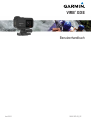 1
1
-
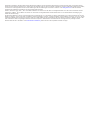 2
2
-
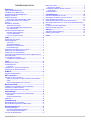 3
3
-
 4
4
-
 5
5
-
 6
6
-
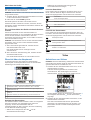 7
7
-
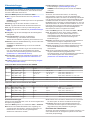 8
8
-
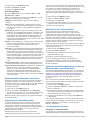 9
9
-
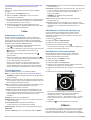 10
10
-
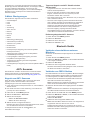 11
11
-
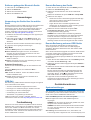 12
12
-
 13
13
-
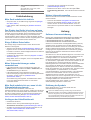 14
14
-
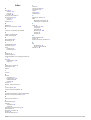 15
15
-
 16
16
Garmin VIRB® XE Auto Racing Bundle Benutzerhandbuch
- Typ
- Benutzerhandbuch
Verwandte Papiere
-
Garmin VIRB Ultra 30 Actioncam Bedienungsanleitung
-
Garmin VIRB Elite Benutzerhandbuch
-
Garmin VIRB® 360 Benutzerhandbuch
-
Garmin VIRB Elite Schnellstartanleitung
-
Garmin GPSMAP® 8410 Benutzerhandbuch
-
Garmin Dash Cam™ 45 Bedienungsanleitung
-
Garmin 55W Benutzerhandbuch
-
Garmin GPSMAP® 7612xsv, Volvo Penta Benutzerhandbuch
-
Garmin VOLVO PENTA GLASS COCKPIT GPSMAP 8400 Bedienungsanleitung
-
Garmin GPSMAP® 7612xsv, Volvo Penta Benutzerhandbuch